Criar e configurar um projeto no Jitterbit Studio
Introdução
Um projeto é uma coleção de um ou mais fluxos de trabalho que compõem e executam um caso de uso de integração. Os projetos são o "container" para operações que estão organizadas em fluxos de trabalho, assim como outros componentes do projeto que podem fazer parte de uma operação ou existir em outro lugar no projeto.
Esta página descreve como criar e configurar um novo projeto a partir do Studio, como abrir um projeto existente, como editar as configurações de configuração de projetos existentes e como excluir projetos existentes.
Novos projetos do Studio também podem ser criados usando receitas de integração do Studio ou modelos de processo do Studio fornecidos através do Jitterbit Marketplace. Para informações sobre como criar um novo projeto do Studio a partir do Marketplace, veja Iniciar um projeto de receita ou modelo.
Criar um novo projeto
Novos projetos são criados a partir da página Projetos. Esta página contém um repositório de projetos do Studio acessíveis. Se não houver projetos acessíveis na organização selecionada, nenhum será listado.
Para criar um novo projeto do Studio, clique em Novo Projeto:

Ao clicar em Novo Projeto, a tela de configuração do projeto é aberta. Quatro abas estão disponíveis: Aba Geral, Aba Designer, Aba Implantar e Aba Avançada.
Observe que um projeto não é implantado automaticamente após a criação (veja Implantação de projeto).
Para informações sobre como fazer alterações na configuração do projeto após sua criação, veja Editar configurações do projeto mais adiante nesta página.
Nota
As configurações nas abas Implantar e Avançada (descritas abaixo) podem ser definidas apenas por usuários com uma combinação da permissão de função Admin da organização e acesso Gravar ao ambiente (veja Permissões e acesso do Harmony). Para usuários sem a permissão de função apropriada, esta mensagem é exibida: "Não há requisitos fornecidos pela sua organização."
Aba Geral
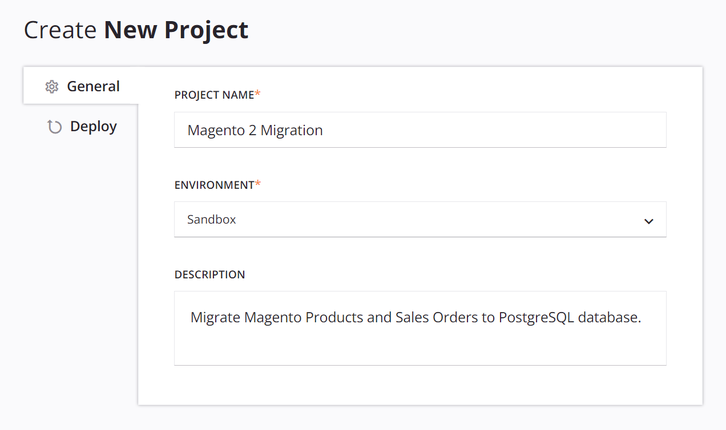
Esta aba possui as seguintes configurações:
-
Nome do projeto: Insira um nome para identificar o projeto. O nome do projeto deve ser único para cada ambiente e não pode já estar em uso como um nome de projeto do Design Studio no mesmo ambiente. Se um projeto com o mesmo nome já existir na nuvem Harmony, acesse a página Console de Gerenciamento > Projetos para gerenciar o projeto implantado.
Dica
Ao renomear um projeto que já foi implantado, o novo nome do projeto é automaticamente refletido na nuvem Harmony sem a necessidade de uma nova implantação.
-
Ambiente: Use o menu suspenso para selecionar um ambiente existente onde você deseja criar o projeto. Administradores da organização podem configurar novos ambientes através da página Console de Gerenciamento > Ambientes.
Dica
Se você não vê um ambiente recém-criado disponível para seleção, atualize a página Projetos para forçar um recarregamento dos ambientes.
Ao editar as configurações de um projeto, observe que o ambiente não pode ser alterado. No entanto, o projeto pode ser transferido para outro ambiente.
-
Descrição: Insira uma descrição opcional para o projeto. Esta descrição aparecerá na página Projetos e pode ser útil para ajudar os colaboradores do projeto a entender o projeto.
Ao editar as configurações de um projeto, essas informações estão disponíveis na aba Geral:
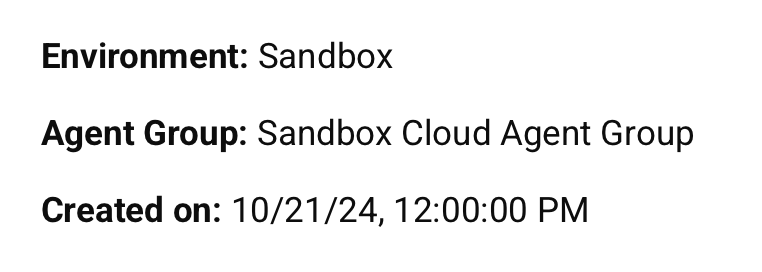
-
Ambiente: O ambiente em que o projeto reside (especificado durante a criação do projeto ou transferência).
-
Grupo de Agentes: O grupo de agentes associado ao ambiente em que o projeto reside (especificado no Console de Gerenciamento).
-
Criado em: A data e hora em que o projeto foi criado.
Aba Designer
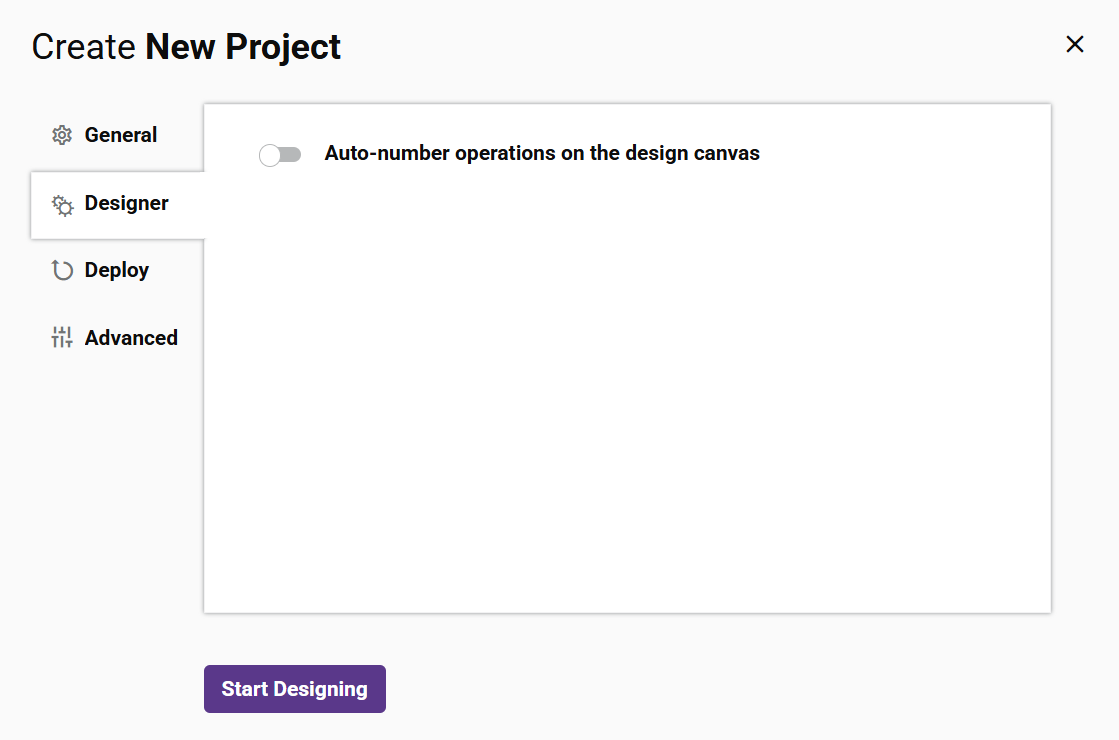
Esta aba possui as seguintes configurações:
- Numeração automática das operações na tela de design: Selecione para mostrar um número sequencial precedendo cada nome de operação na tela de design. Os números das operações correspondem ao fluxo de trabalho em que cada operação está. Por exemplo, no fluxo de trabalho 2.0, as operações são numeradas automaticamente como 2.0, 2.1, 2.2 e assim por diante. A numeração automática é exibida apenas durante o tempo de design; os números não aparecem como parte do nome da operação nos logs de operação.
Aba Deploy
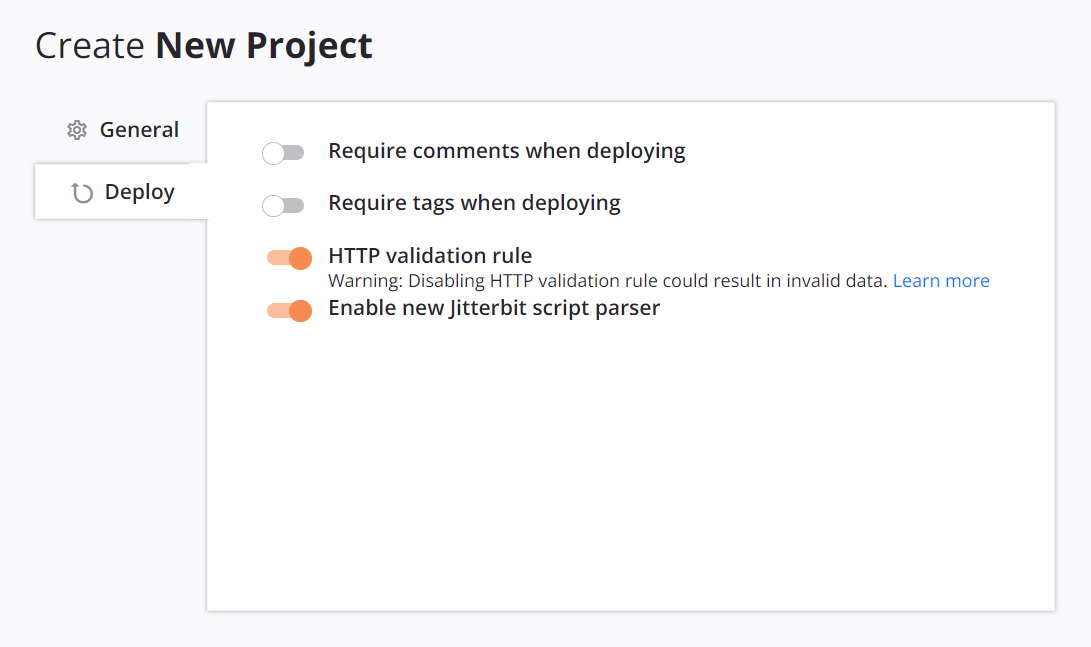
Esta aba possui as seguintes configurações:
- Exigir comentários ao implantar: Selecione para exigir que cada vez que este projeto for implantado, um diálogo seja apresentado solicitando que um comentário seja adicionado.
- Exigir tags ao implantar: Selecione para exigir que cada vez que este projeto for implantado, um diálogo seja apresentado solicitando que uma tag seja adicionada.
- Regra de validação HTTP: Habilitada por padrão. Desabilitar esta configuração normalmente não é necessário. Para mais informações, veja erros de regra de validação HTTP em Validade da operação.
Aba Avançada
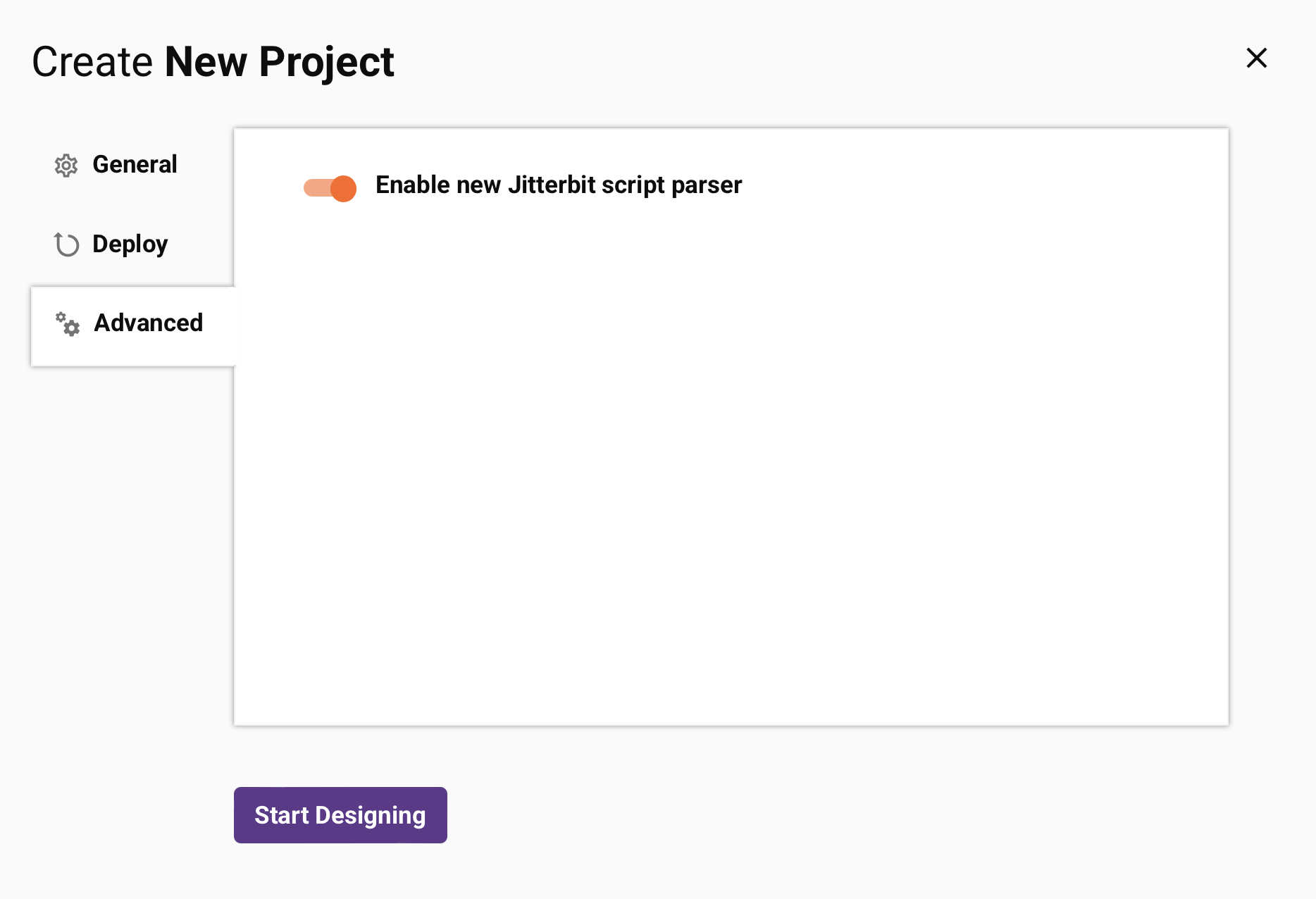
Esta aba possui a seguinte configuração:
-
Habilitar novo analisador de script Jitterbit: Habilitado por padrão a partir da versão 10.68 / 11.6. Desabilitar esta configuração normalmente não é necessário e é aconselhado apenas se você experimentar uma saída de script inesperada.
-
Preservar nomes JSON: Determina qual método de processamento de esquema é utilizado durante o design e a execução do projeto, seja o processamento de nomes JSON preservados (ativado), ou o processamento JSON legado (desativado). A versão utilizada por padrão depende de quando o projeto foi criado e da versão do agente em uso:
-
Processamento de nomes JSON preservados: O padrão para projetos criados após o [lançamento 11.48 Harmony] e executando na versão do agente 11.48 ou posterior.
-
Processamento JSON legado: O padrão para projetos criados antes do [lançamento 11.48 Harmony] ou aqueles executando na versão do agente 11.47 ou anterior. A configuração Preservar nomes JSON pode ser ativada em tais projetos uma vez que a versão do agente seja atualizada para 11.48 ou posterior.
-
Importante
Ao ativar esta configuração, observe que o processamento de nomes JSON preservados é utilizado apenas para operações e esquemas configurados após a ativação. Ao habilitar este recurso, é recomendável que todas as operações e esquemas sejam reconfigurados, pois usar ambos os métodos de processamento de esquema dentro de um único projeto pode causar inconsistências no projeto.
Abrir um projeto existente
Projetos existentes são exibidos na página Projetos filtrados por ambiente. Use o dropdown Filtrar por para selecionar um ambiente diferente para sua organização selecionada:
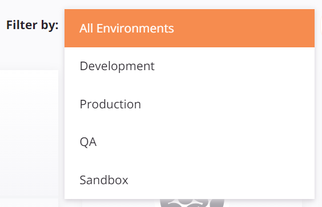
Dica
Os ambientes disponíveis são para sua organização selecionada. A organização selecionada pode ser alterada na barra de navegação superior (veja Mudando a organização selecionada no portal Harmony).
Projetos existentes podem ser abertos a partir da visualização de blocos de projeto ou da visualização de lista de projetos. Para detalhes sobre todas as opções disponíveis em cada uma dessas visualizações, veja Projetos.
-
Visualização de blocos de projeto: Clique no ícone de visualização em blocos para entrar na visualização em blocos. Em seguida, passe o mouse sobre um bloco de projeto e selecione Visualizar/Editar para abrir o projeto no designer de projetos:
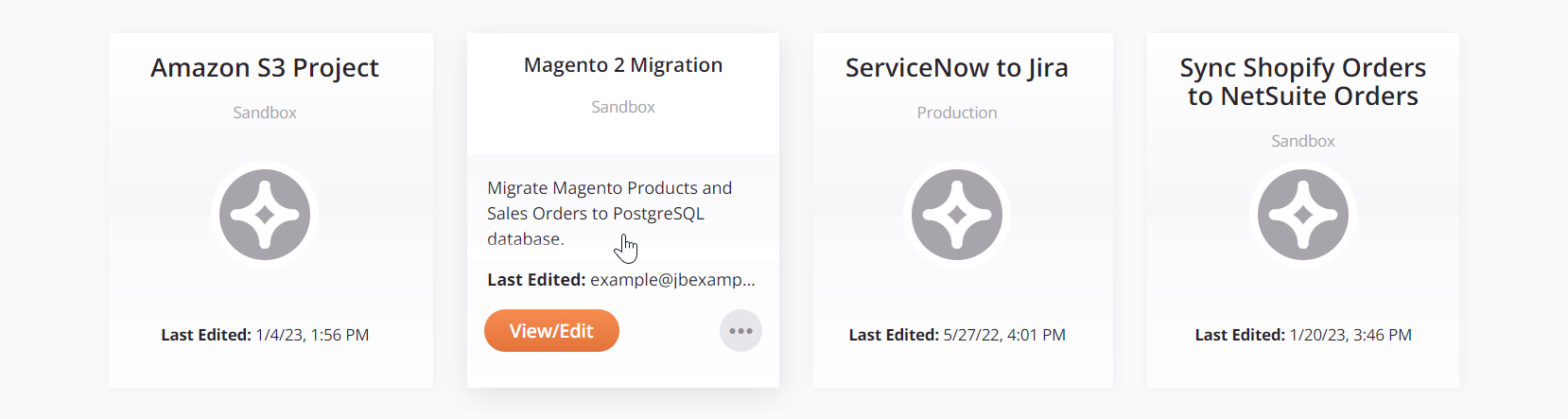
-
Visualização de lista de projetos: Clique no ícone de visualização em lista para entrar na visualização de lista. Em seguida, passe o mouse sobre a célula vazia na coluna Ações e clique no ícone de editar para abrir o projeto no designer de projetos:
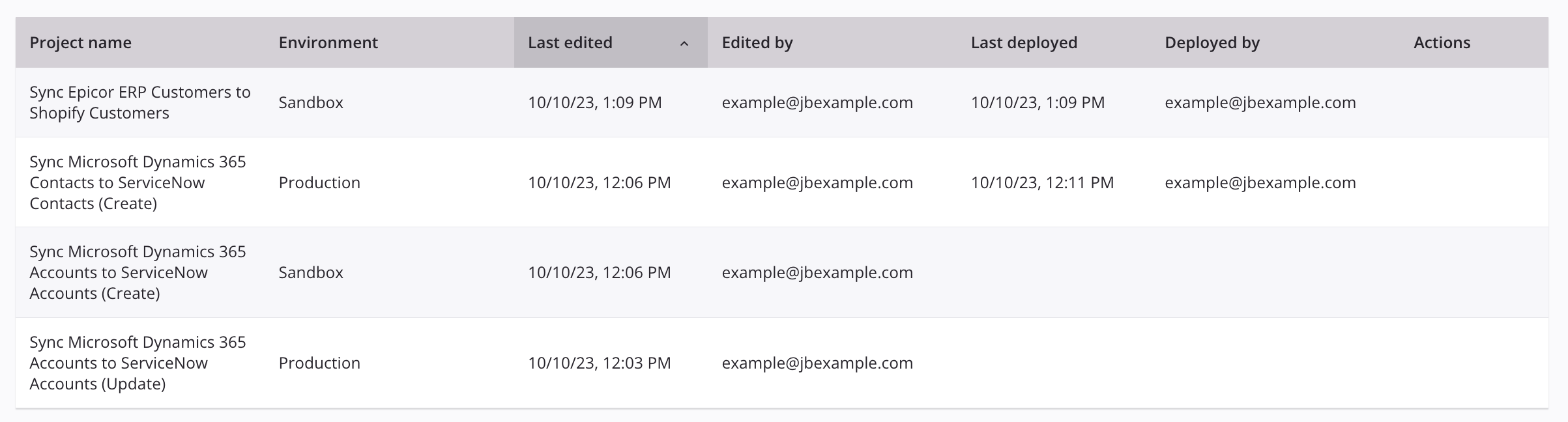
Editar configurações do projeto
Um projeto é configurado inicialmente durante a criação do projeto, abordada anteriormente nesta página. Após a criação de um projeto, é possível editar as configurações do projeto para fazer alterações no nome do projeto, descrição ou para exportar ou excluir o projeto.
A opção Configurações do projeto está acessível a partir destes locais:
- A página Projetos (veja Visualização em blocos ou Visualização em lista em Projetos).
- A barra de ferramentas do projeto (veja Menu de ações do projeto em Barra de ferramentas do projeto).
Isso abre a tela de configuração do projeto. Quatro abas estão disponíveis, conforme descrito acima, e estas opções adicionais:

-
Salvar: Salva e fecha a configuração do projeto. Este botão será habilitado apenas após você ter feito alterações nas configurações existentes.
-
Cancelar: Fecha a configuração do projeto sem salvar.
-
Exportar: Gera e inicia o download de um arquivo JSON do projeto do Studio. Uma exportação de projeto pode ser usada, por exemplo, como um backup do projeto ou para compartilhar uma cópia do projeto. Para mais detalhes, veja Exportações e importações de projetos.
-
Mover para a lixeira: Remove o projeto do ambiente no Studio e na nuvem Harmony. Projetos podem ser restaurados até 90 dias após serem movidos para a lixeira. Após 90 dias, o projeto é excluído permanentemente e não pode ser restaurado (veja Excluir e restaurar um projeto mais adiante nesta página).
Excluir e restaurar um projeto
Você pode excluir, restaurar ou excluir permanentemente um projeto na página Projetos.
A opção Mover para a lixeira está acessível a partir destes locais:
- As configurações do projeto (veja Editar configurações do projeto mais acima nesta página).
- A página Projetos (veja Visualização em bloco ou Visualização em lista em Projetos).
Ao clicar em Mover para a lixeira, uma mensagem de confirmação solicita que você confirme que deseja mover o projeto para a lixeira:
Texto do diálogo
Projeto de exemplo será movido para a lixeira.
Este projeto será excluído permanentemente após 90 dias. O histórico do projeto não pode ser restaurado.
As opções Restaurar e Excluir permanentemente estão acessíveis a partir da página Projetos (veja Visualização em bloco ou Visualização em lista em Projetos).
Ao clicar em Excluir permanentemente, uma mensagem de confirmação solicita que você confirme que deseja excluir permanentemente o projeto:
Texto do diálogo
Projeto de exemplo será excluído permanentemente e não poderá ser recuperado.
Por favor, digite "EXCLUIR" para confirmar:
Você deve digitar a palavra DELETE para habilitar o botão Excluir.
Solução de Problemas
Razões comuns pelas quais você pode não conseguir excluir um projeto são que o projeto possui projetos dependentes ou que o projeto possui operações com um status incompleto.
Projetos transferidos
Se o projeto que você está tentando excluir foi transferido, ele não pode ser excluído até que você primeiro exclua todos os projetos mais abaixo na cadeia de transferência (veja Cadeias de Transferência em Transferir um projeto). Após clicar em Excluir na caixa de diálogo Excluir Para Sempre, uma segunda caixa de diálogo indica que o projeto não pode ser excluído e inclui os nomes e ambientes dos projetos transferidos que impedem a exclusão:
Texto da caixa de diálogo
Este projeto não pode ser excluído porque foi migrado para um ou mais outros ambientes. Para excluir este projeto, você deve excluir estes projetos relacionados:
-
Ambiente: Exemplo env 1
- Projeto: Exemplo projeto 1
-
Ambiente: Exemplo env 2
- Projeto: Exemplo projeto 2
Para resolver, primeiro exclua todos os projetos mais abaixo nessa cadeia de transferência (listados na caixa de diálogo) e, em seguida, tente excluir o projeto original novamente.
Operações com um status incompleto
Projetos com operações enviadas que estão em um status incompleto não podem ser movidos para a lixeira. Se o projeto que você está tentando mover para a lixeira tiver alguma operação em um status incompleto, incluindo Enviado, Recebido, Pendente, Executando, Cancelamento Solicitado ou Status Atrasado, uma mensagem de erro será retornada.
Para resolver, você pode cancelar operações incompletas a partir destes locais:
- A operação (veja status da operação em Canvas de Design).
- A tabela de logs de operações.
- A página de Operações em Tempo de Execução do Console de Gerenciamento (veja Cancelando operações em tempo de execução).
- A tabela de logs de operações.
- A página de Operações em Tempo de Execução do Console de Gerenciamento (veja Cancelando operações em tempo de execução).